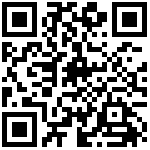收到此文档请先看说明,此文档是【第三方网站后台操作手册】中的第三点【页面管理】这块的详细操作

说明1:此操作文档上所有操作均需要登录【管理中心后台】,登录公司对应账号和密码进行
管理中心地址、账号、密码均由唯美家技术人员发送到对接群内,请各位收到后及时保存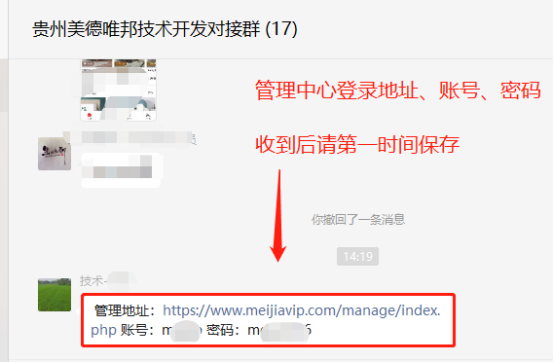
说明2:网站或小程序需要修改的地方需要截图标记发送到群里由运营人员适配相关的内容(广告位)到第三方管理中心后台,方可修改,如下图示例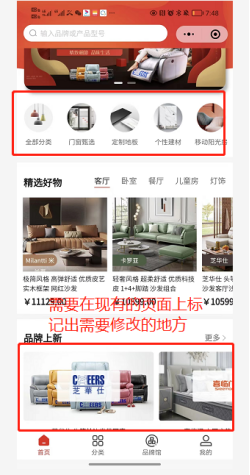
说明3:网站页面和小程序页面上的内容修改方法类似,具体每个字段代表什么意思,请仔细查看【广告位】表格上的含义解释,如图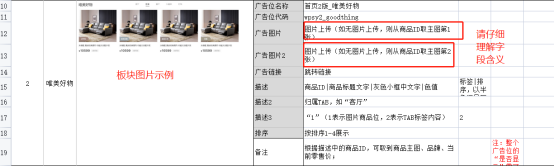
说明4:pc网站和小程序的广告位代码不一致,请仔细查看【广告位】表格上
广告位代码
说明5:所有广告位的操作(修改、屏蔽等)都需要登录管理中心,在菜单页面管理-页面广告位 中进行操作。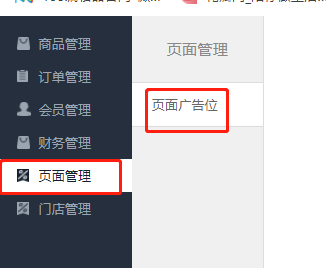
页面内容(广告位)修改操作步骤演示:
①如何修改小程序首页banner图?
1、打开广告位表格,找到需要修改的页面板块的广告位代码
2、登录管理中心后,在页面管理-页面广告位中,按下ctrl+f,用(广告位表上的)广告位代码:wmsy1_banner搜索、找到需要修改的页面。修改此处banner需要操作两个广告位
(wmsy1_banner和wmsy1_banner1各操作一次)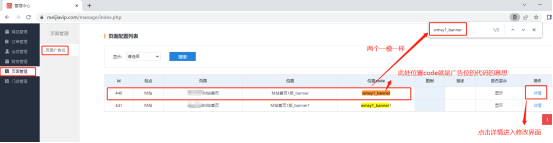
3、点击详情按钮,进入广告位banner修改界面,如需修改原来的广告图,直接选择编辑,修改图片、跳转链接、是否展示等,点击保存即可。操作界面各字段解释请查看广告位表上,图片尺寸可以查询文档末尾的操作常见问题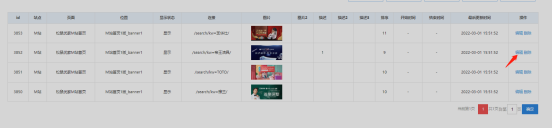
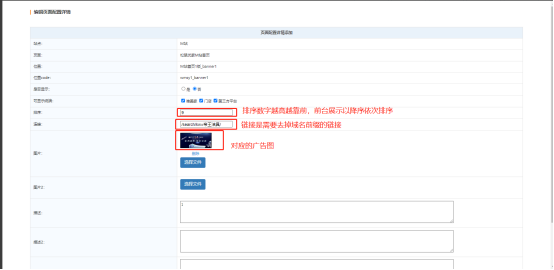
3、如需要新增一张图片,可在进入第二步后,点击右上角的添加按钮进入新增详情界面,填写对应字段,保存即可。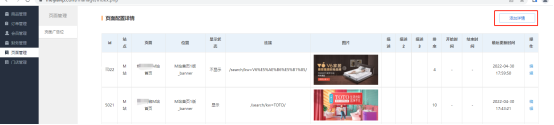
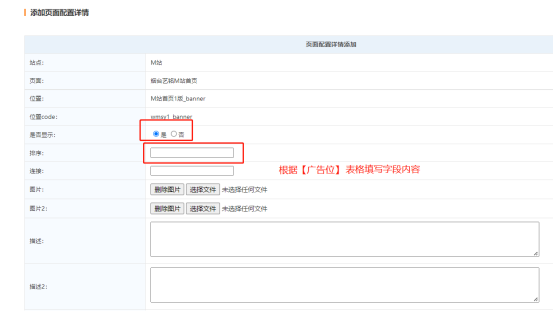
注意:移动端banner有点样式遮挡,文字需要往下排版下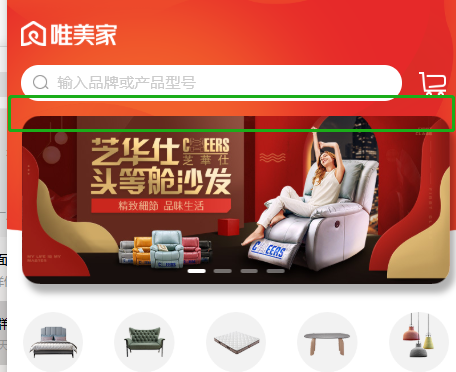
②设计师板块添加设计师操作步骤:
此板块权限需要邮件申请开通,未开通前管理中心无此菜单
提前准备好设计师图片(尺寸254*320(高))、姓名
1、选择菜单门店管理-设计师管理-设计师添加中,上传对应信息,带※为必填项,未带※为选填项,填写完成后保存即可。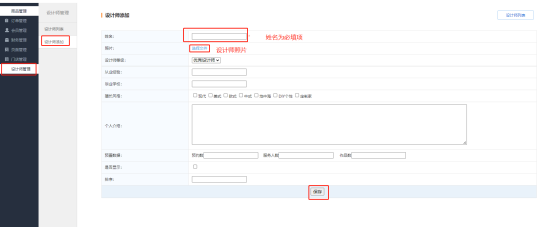
2、已经添加成功的设计师信息,可以在菜单 设计师列表中查看,并记住设计师的ID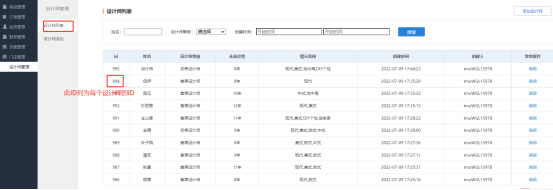
3、查看广告位详情,找到配置该位置的广告位code:hysy1_designer,在菜单页面管理-页面广告位中搜索,找到要配置的位置,点击详情进行编辑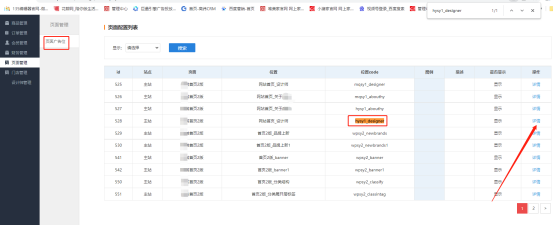
4、在页面配置详情中的点击右上方的 添加详情 按钮,进入编辑界面
5、在编辑界面,修改描述中的id,此处描述中填写设计师列表中的设计师ID,多个ID之间用半角逗号隔开。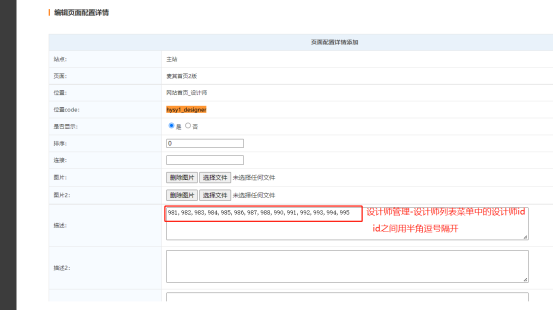
页面配置完成效果如下: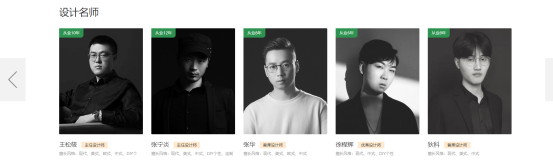

3、装修案例操作步骤:
此板块权限需要邮件申请开通,未开通前管理中心无此菜单
(1)进入网站后台找到门店管理-案例管理-案例添加中,上传对应信息,带※为必填项,未带※为选填项,填写完成后保存即可。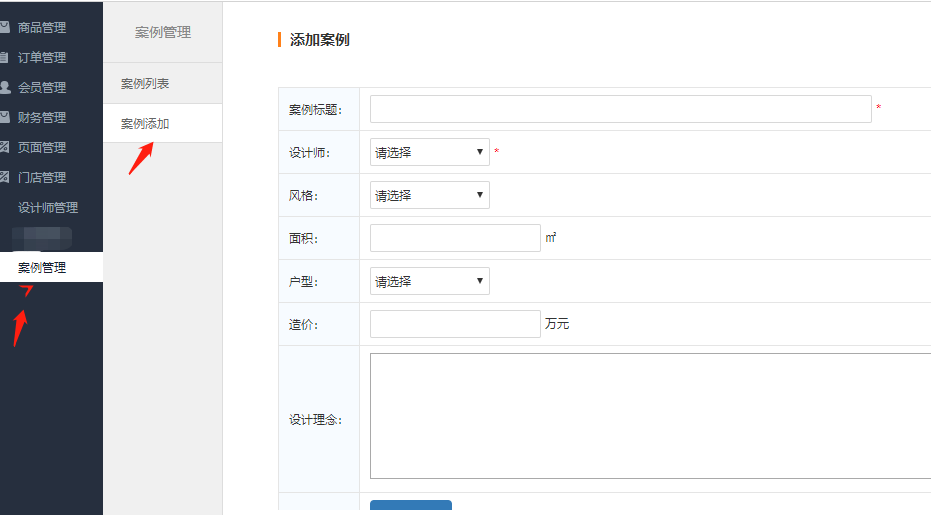
(2)已经添加成功的装修案例信息,可以在案例列表中查看